|
LIBERTA'

Ringrazio Mari per avermi permesso di tradurre questo tutorial.
Il sito è chiuso
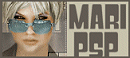
|
Porta con te la freccia mentre esegui il tutorial.
Ti servirà come "segnalibro"

Se vuoi stampare, clicca qui sotto:

|
qui puoi trovare qualche risposta ai tuoi dubbi.
Se l'argomento che ti interessa non è presente, ti prego di segnalarmelo.
Questo tutorial è stato scritto con PSP 9, ma può essere realizzato con qualsiasi versione del programma.
Occorrente:
Materiale qui
Filtro Eye Candy 5 Impact - Extrude qui
Ti servirà anche Animation Shop qui
1. Attiva il file "trabajo" fornito con il materiale. Questa sarà la base del tuo lavoro.
Vedrai che ha diversi livelli; il livello FONDO è di colore bianco,
ma puoi cambiare il colore come preferisci.
2. Apri il tube della ragazza e vai a Modifica>Copia.
Torna a "Trabajo". Posizionati sul livello superiore e vai a Modifica>Incolla>Incolla come nuovo livello.
Immagine>Ridimensiona, al 70%, tutti i livelli non selezionato.
Effetti>Effetti 3D>Sfalsa ombra:

Posiziona  il tube come nell'esempio finale. il tube come nell'esempio finale.
Assicurati di essere sul livello del tube.
Selezione>Carica/Salva selezione>Carica selezione da canale alfa:

Nella finestra che si aprirà clicca su Carica.

Premi sulla tastiera il tasto CANC 
Selezione>Nessuna selezione.
Rinomina questo livello "Donna".
3. Apri il tube Helechos e vai a Modifica>Copia.
Torna al tuo lavoro.
Posizionati sul livello FONDO e vai a Modifica>Incolla>Incolla come nuovo livello.
Posiziona  le felci, come nell'esempio finale. le felci, come nell'esempio finale.
Rinomina questo livello FELCI.
4. Attiva il livello superiore e vai a Livelli>Nuovo livello raster, e rinomina subito il livello TESTO.

Imposta come colore di primo piano #fff9d5,
e come colore di sfondo #939969.
Attiva lo strumento Testo  e scegli un font, con i seguenti settaggi: e scegli un font, con i seguenti settaggi:

Scrivi il tuo testo.
Effetti>Plugins>Eye Candy 5 Impact - Extrude, e seleziona Small Offset, 45 Degrees from Left.

Selezione>Nessuna selezione.
5. Aggiungi il copyright del tube in un nuovo livello.
Se vuoi, questo è il momento di aggiungere anche, in un nuovo livello, la tua firma o il tuo watermark.
Dovresti avere questo:


6. Livelli>Unisci>Unisci visibile e salva in formato psp.
Apri Animation Shop.
Apri il file che hai appena salvato.
Cambia subito la velocità dell'animazione che andrai a creare.
Animazione>Proprietà fotogramma, e imposta la velocità a 6.

Modifica>Duplica, e ripeti finchè non avrai ottenuto 17 fotogrammi.
Clicca sul primo fotogramma e vai a Modifica>Seleziona tutto.
Apri l'animazione fornita con il tutorial: "Hoja".
Clicca sul primo fotogramma per selezionarlo e vai a Modifica>Seleziona tutto e poi Modifica>Copia.
Riprendi il tuo lavoro e vai a Modifica>Incolla>Incolla nel fotogramma corrente.
Posiziona l'animazione e rilascia il tasto del mouse quando sei sicuro di aver trovato la posizione corretta.
Per controllare il risultato clicca su Visualizza 
Se non sei soddisfatto, vai a Modifica>Annulla Incolla e ripeti l'operazione.
Quando hai finito, salva in formato gif.

Se hai problemi o dubbi, o trovi un link non funzionante,
o anche soltanto per un saluto, scrivimi.
19 Giugno 2007
|